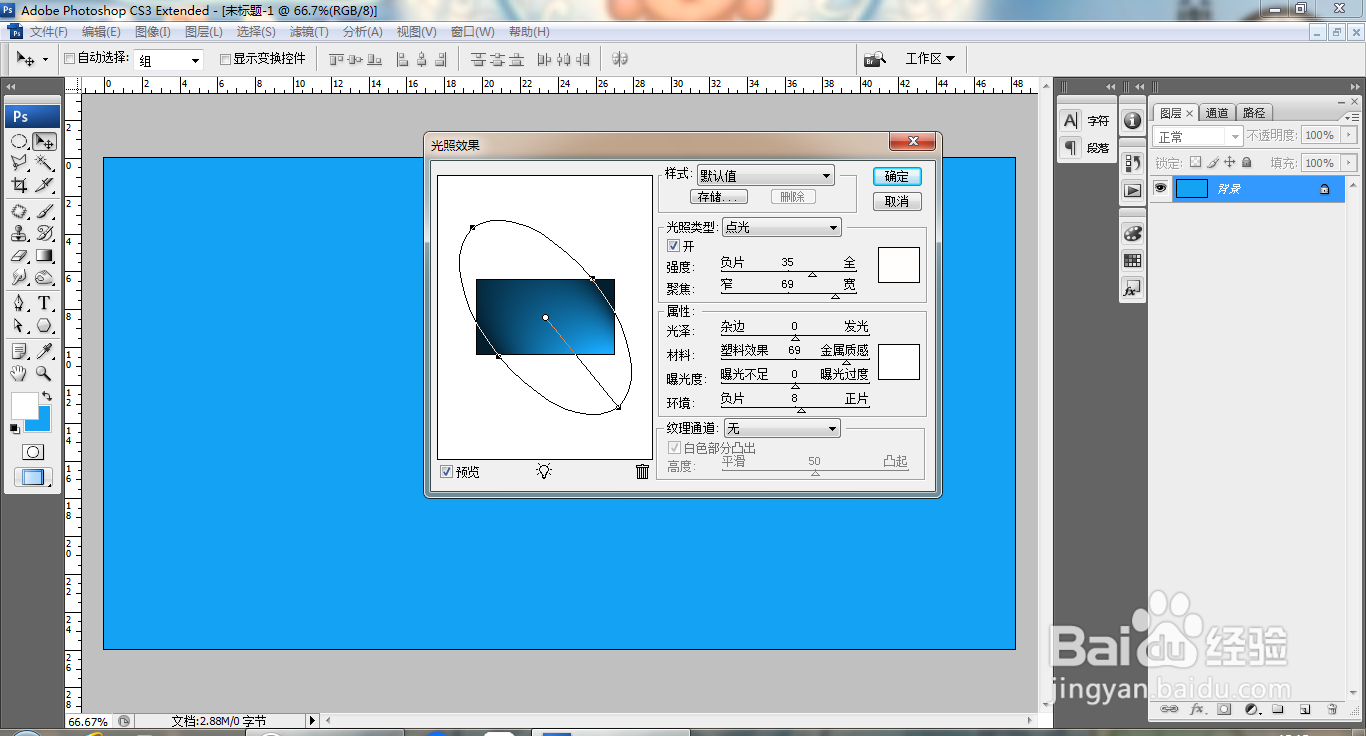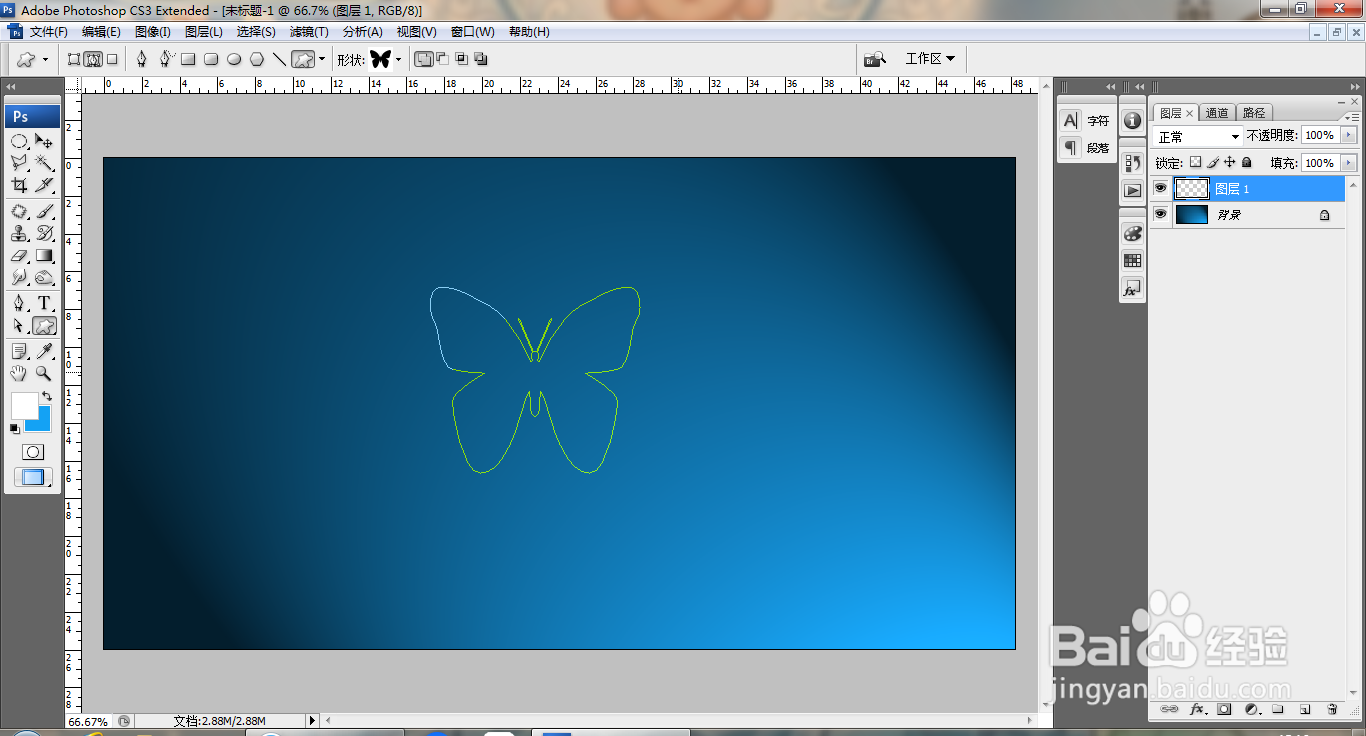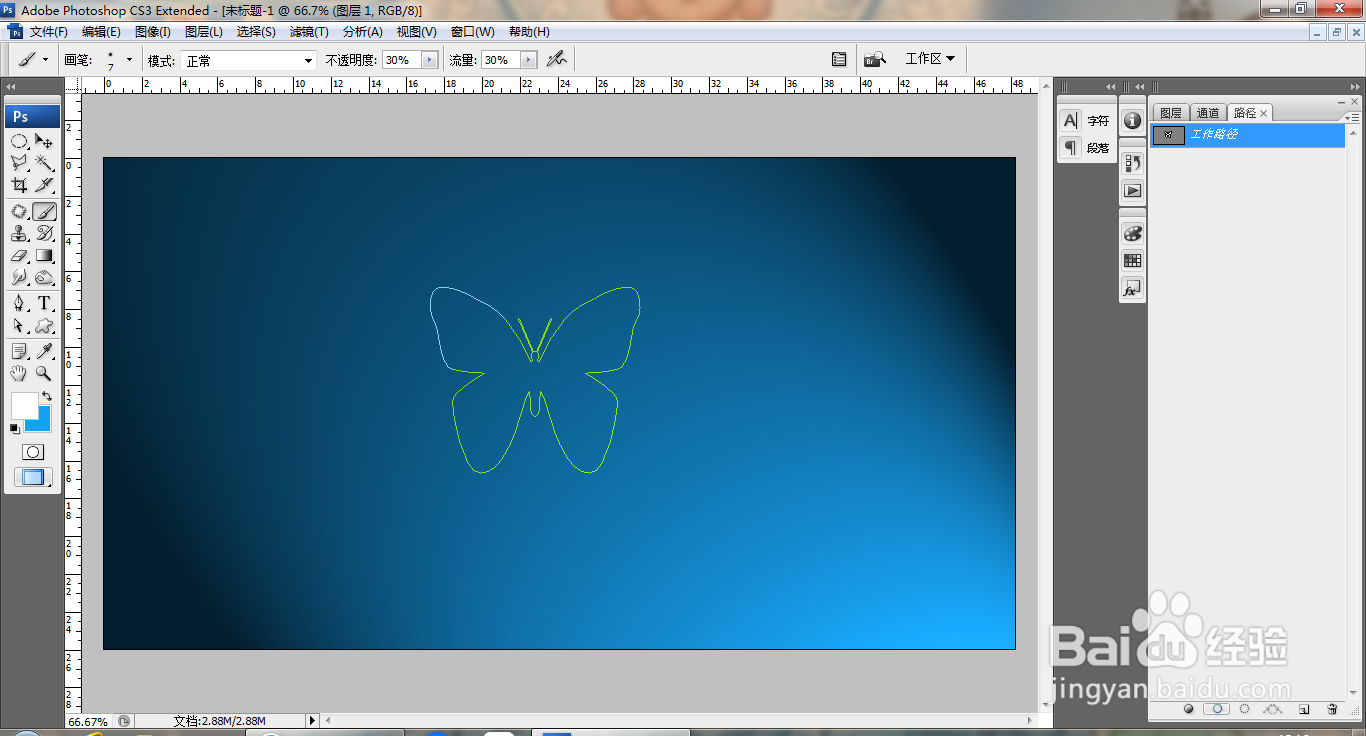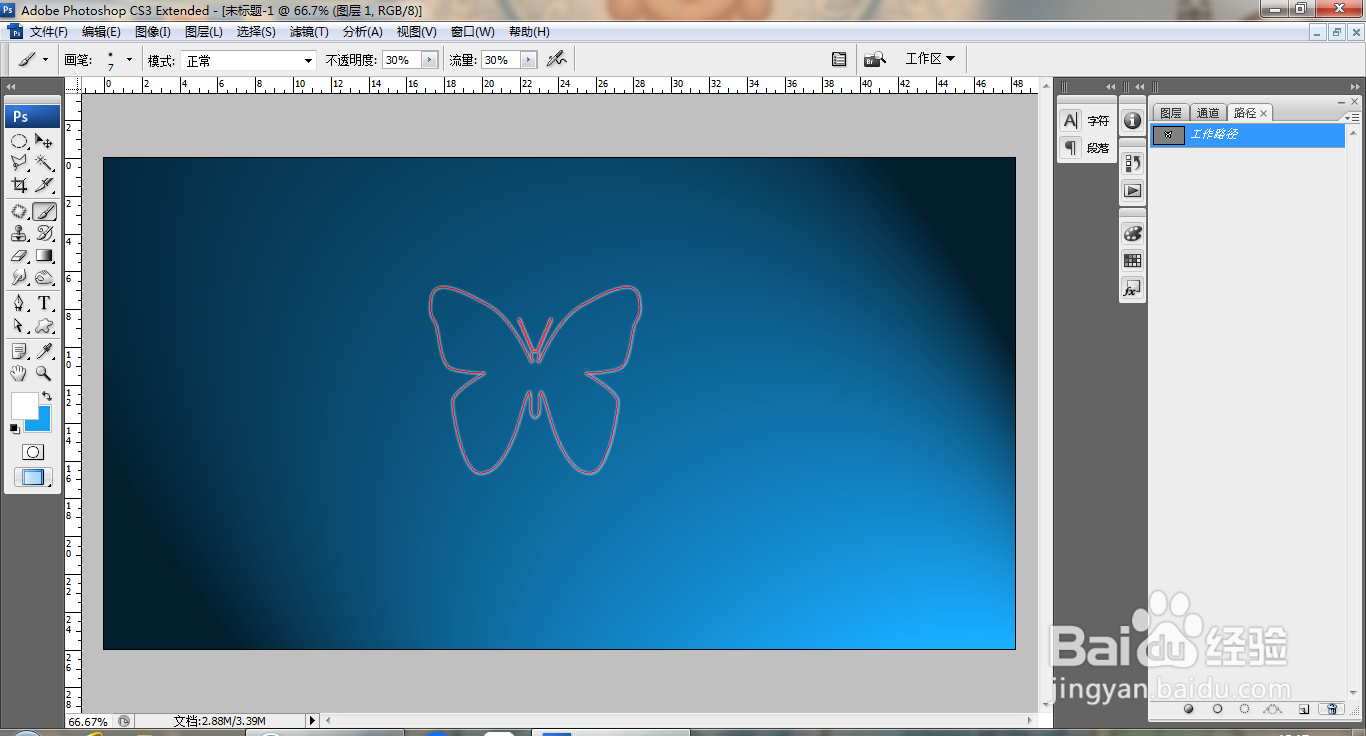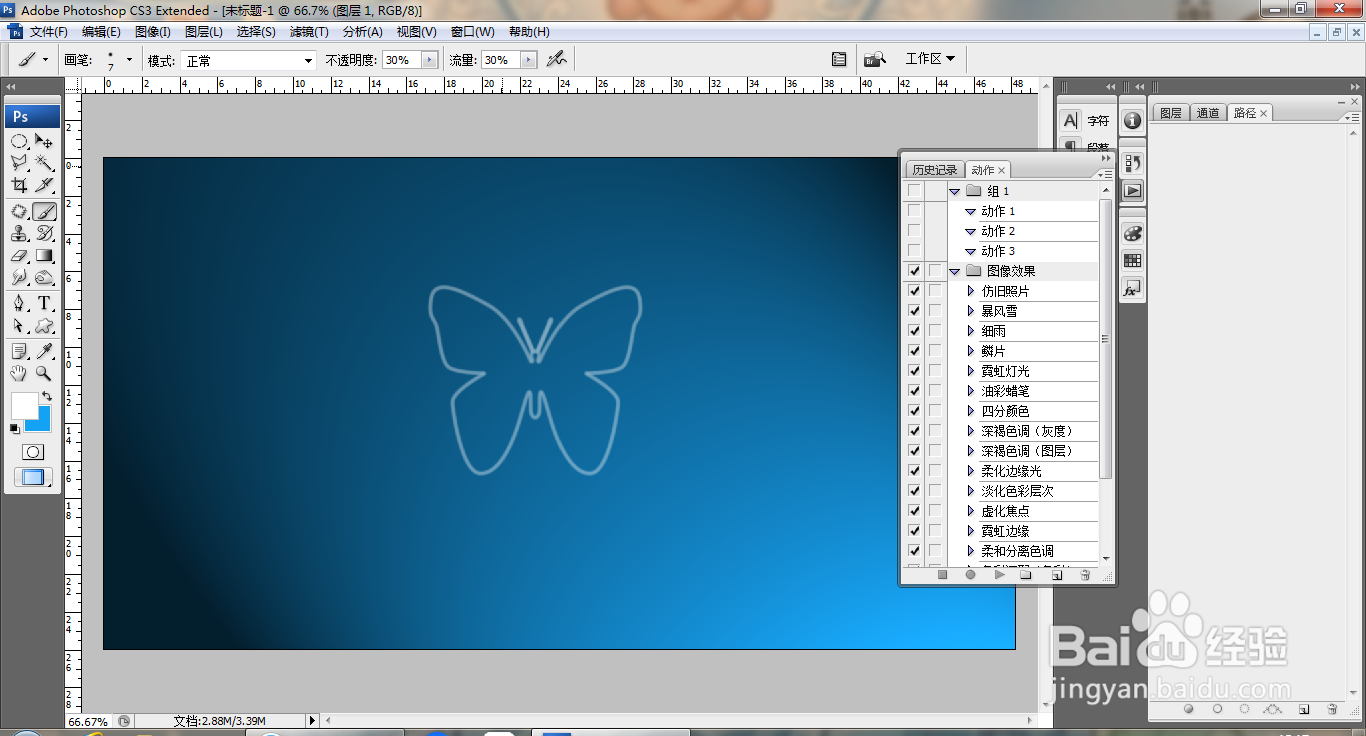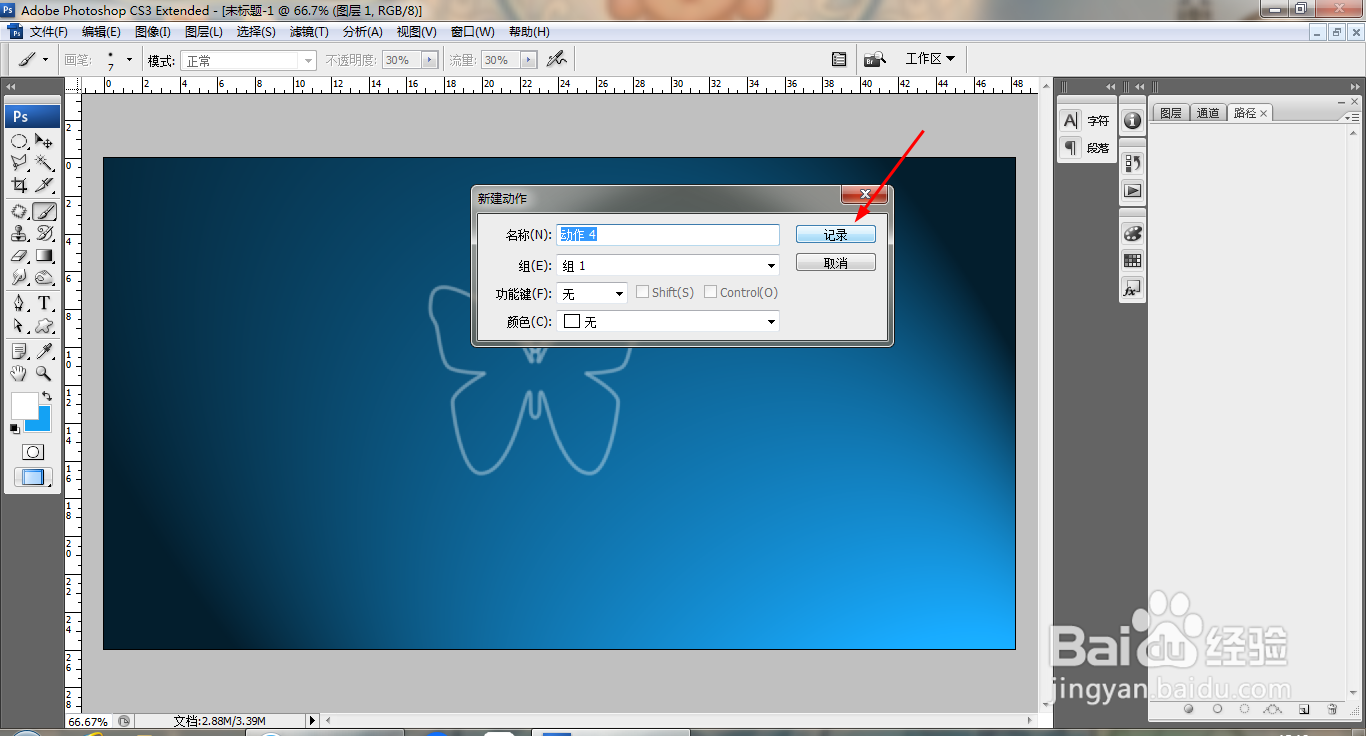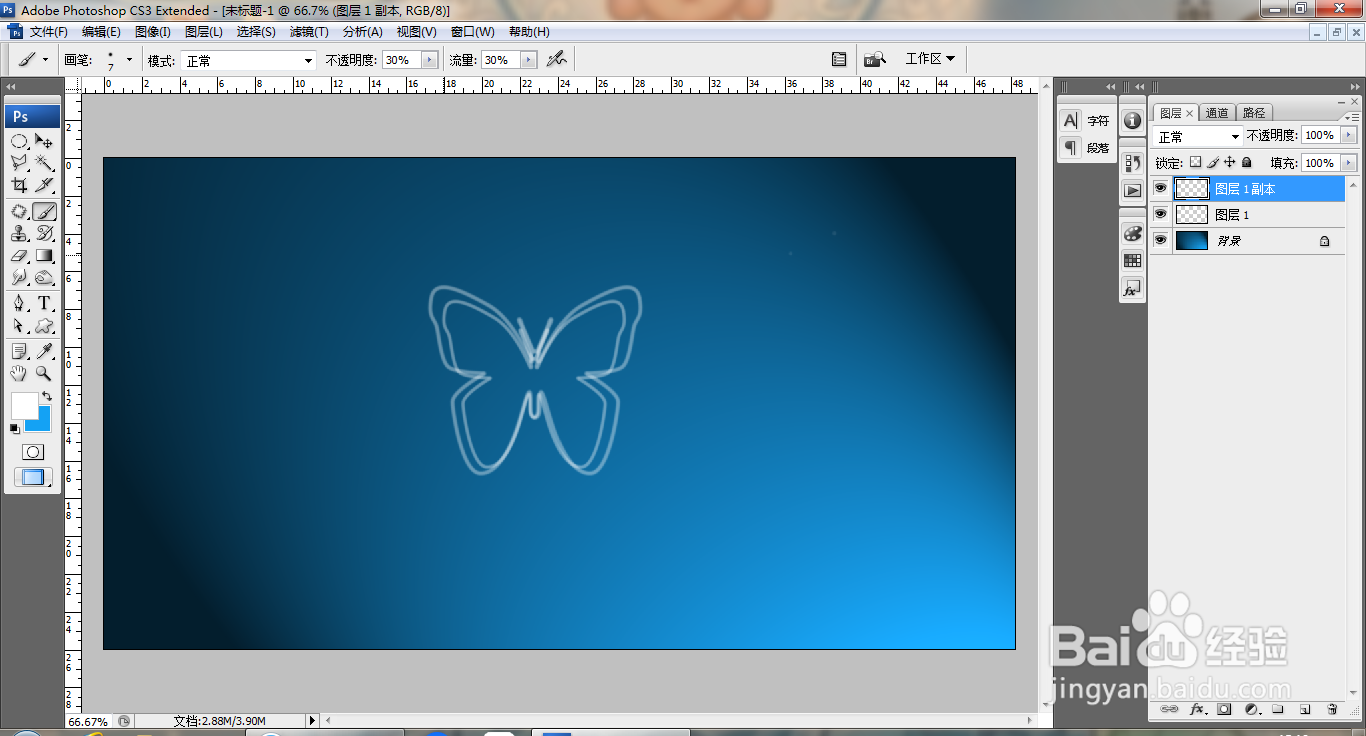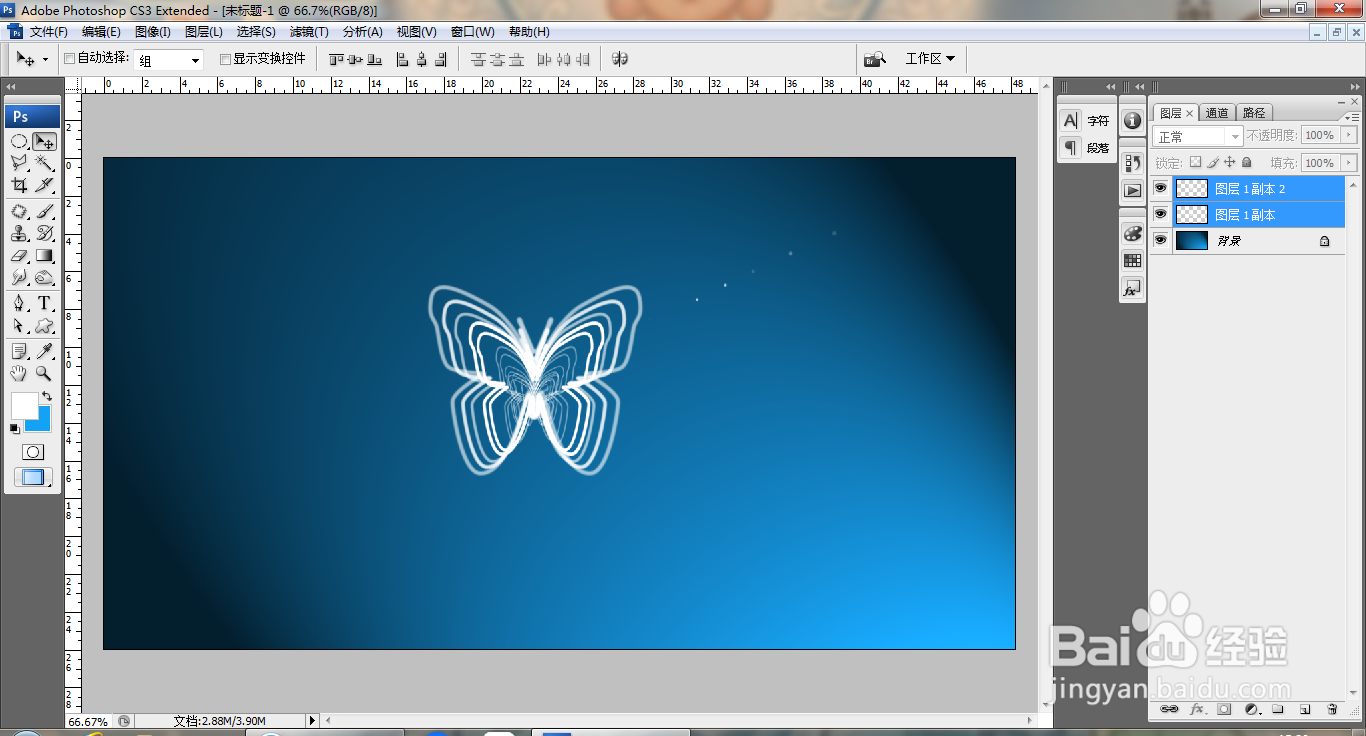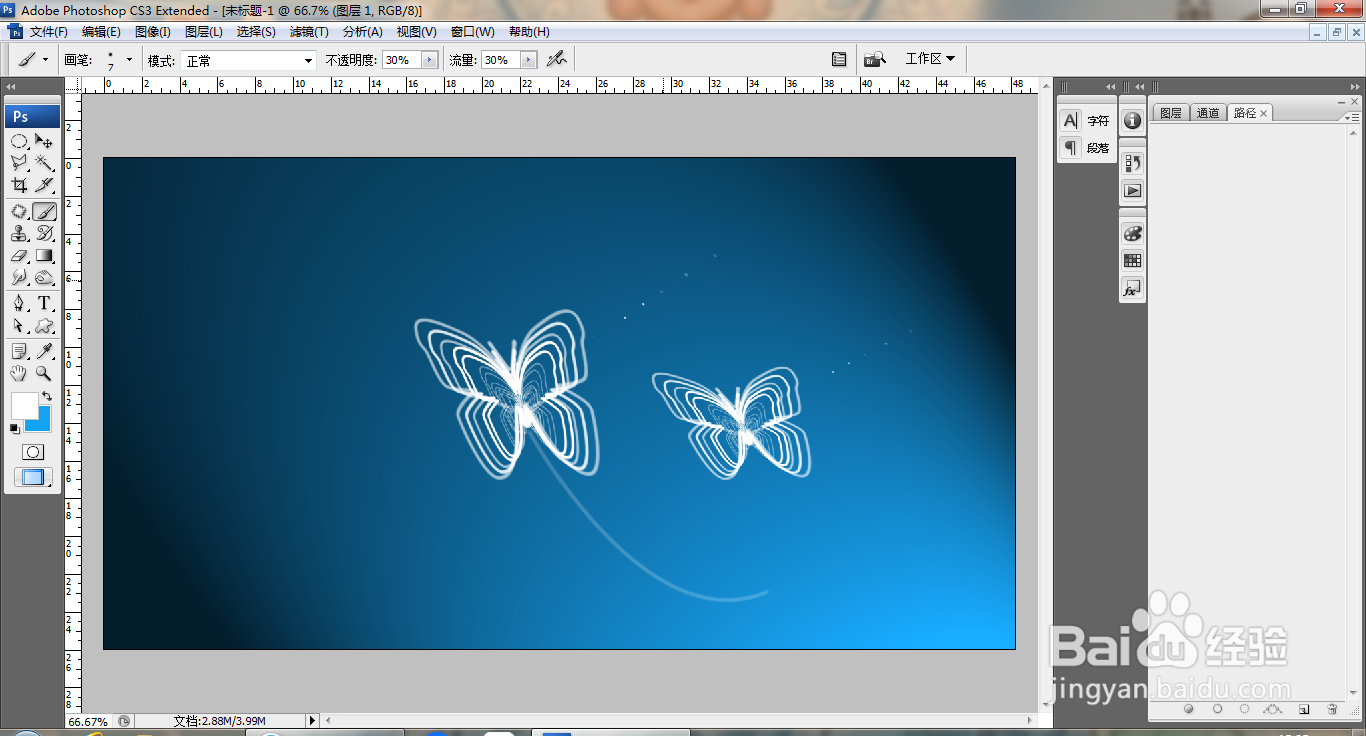PS动作面板设计舞动的线条
1、打开PS,新建背景,滤镜,渲染,光照效果,如图
2、新建图层,如图
3、选择自定义形状工具,绘制形状图层,如图
4、点击路径面板,画笔描边,如图
5、描边效果,如图
6、窗口,动作,如图
7、新建动作,如图
8、点击记录,如图
9、复制图层副本,缩小图片,点击停止播放,再次点击播放数次,如图
10、多次点击播放,按ctrl+E合并图层,如图
11、按ctrl键调整图层节点,缩小图片,选择钢笔工具,绘制路径,画笔描边,删除路径,如图
12、打开图片,魔棒工具载入选区,删除背景,移动当前图层,调整图层,合并图层,如图
声明:本网站引用、摘录或转载内容仅供网站访问者交流或参考,不代表本站立场,如存在版权或非法内容,请联系站长删除,联系邮箱:site.kefu@qq.com。